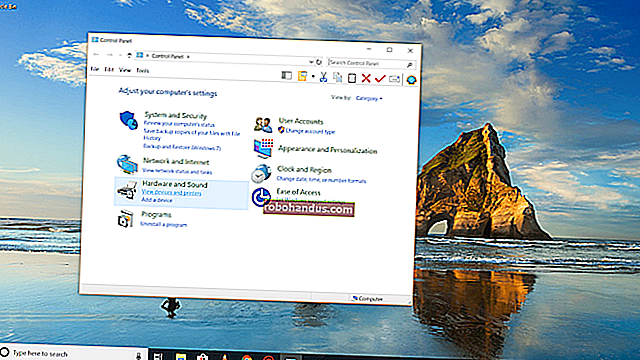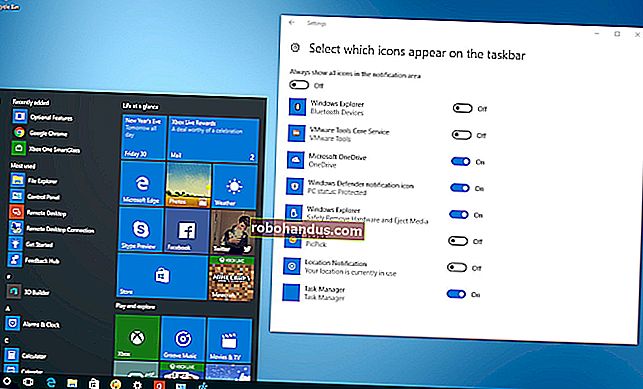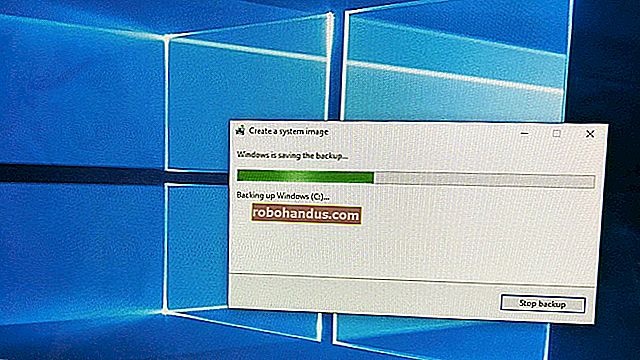İstemci Sunucusu Çalışma Zamanı İşlemi (csrss.exe) Nedir ve Neden Bilgisayarımda Çalışıyor?

Bir Windows PC'niz varsa, Görev Yöneticinizi açın ve kesinlikle bir veya daha fazla İstemci Sunucusu Çalışma Zamanı İşlemi (csrss.exe) işleminin bilgisayarınızda çalıştığını göreceksiniz. Bu işlem, Windows'un önemli bir parçasıdır.
İLGİLİ: Bu İşlem Nedir ve Neden Bilgisayarımda Çalışıyor?
Bu makale, svchost.exe, dwm.exe, ctfmon.exe, mDNSResponder.exe, rundll32.exe, Adobe_Updater.exe ve diğerleri gibi Görev Yöneticisi'nde bulunan çeşitli işlemleri açıklayan devam eden dizimizin bir parçasıdır. Bu hizmetlerin ne olduğunu bilmiyor musunuz? Okumaya başlasan iyi olur!
İstemci Sunucusu Çalışma Zamanı Süreci Nedir?
Csrss.exe işlemi, Windows işletim sisteminin önemli bir parçasıdır. 1996'da piyasaya sürülen Windows NT 4.0'dan önce csrss.exe, pencereleri yönetmek, ekranda bir şeyler çizmek ve diğer ilgili işletim sistemi işlevleri dahil olmak üzere tüm grafik alt sisteminden sorumluydu.
Windows NT 4.0 ile bu işlevlerin çoğu, normal bir işlem olarak çalışan İstemci Sunucusu Çalışma Zamanı İşleminden Windows çekirdeğine taşınmıştır. Bununla birlikte, csrss.exe işlemi, Windows'taki kritik işlevler olan konsol pencerelerinden ve kapatma işleminden hala sorumludur.
İLGİLİ: conhost.exe Nedir ve Neden Çalışıyor?
Windows 7'den önce, CSRSS işlemi konsol (Komut İstemi) pencerelerinin kendisini çiziyordu. Windows 7 ve sonraki sürümlerde, Konsol Ana Bilgisayarı (conhost.exe) işlemi konsol pencereleri çizer. Bununla birlikte, csrss.exe, gerektiğinde conhost.exe işlemini başlatmaktan yine de sorumludur.
Başka bir deyişle, bu süreç arka planda birkaç kritik sistem işlevinden sorumludur. Windows işleri böyle yapar.
Devre Dışı Bırakabilir miyim?

Windows'un önemli bir parçası olduğu için bu işlemi devre dışı bırakamazsınız. Zaten devre dışı bırakmak için bir neden yok - çok az miktarda kaynak kullanıyor ve yalnızca birkaç kritik sistem işlevini gerçekleştiriyor.
Görev Yöneticisine girip İstemci Sunucusu Çalışma Zamanı İşlemini sonlandırmaya çalışırsanız, Windows size bilgisayarınızın kullanılamaz hale geleceğini veya kapanacağını bildirecektir. Bu uyarıyı tıkladığınızda "Erişim Reddedildi" mesajı görürsünüz. Bu, sona erdiremeyeceğiniz korumalı bir işlemdir.
İLGİLİ: Mavi Ölüm Ekranı Hakkında Bilmeniz Gereken Her Şey
Windows bu işlemi her zaman başlangıçta başlatır. Windows önyüklendiğinde csrss.exe başlatılamazsa, Windows 0xC000021A hata koduyla mavi ekran görüntüler. Bu süreç bu kadar kritik.
Virüs Olabilir mi?
Bu işlemin - hatta bu adı taşıyan birden çok işlemin - her zaman Windows'ta çalışması normaldir. Meşru csrss.exe dosyası, sisteminizin C: \ Windows \ system32 dizininde bulunur. Bunun gerçek İstemci Sunucu Çalışma Zamanı Süreci olduğunu doğrulamak için, Görev Yöneticisinde sağ tıklayıp "Dosya konumunu aç" ı seçebilirsiniz.

Dosya Gezgini veya Windows Gezgini, csrss.exe dosyasını içeren C: \ Windows \ System32 dizinini açmalıdır.
Birisi size C: \ Windows \ System32 konumunda bulunan csrss.exe dosyasının bir virüs olduğunu söylediyse, bu bir aldatmacadır. Bu gerçek dosyadır ve kaldırılması PC'nizde sorunlara neden olacaktır.
Teknik destek dolandırıcılarının "bilgisayarınızda csrss.exe görürseniz, kötü amaçlı yazılımınız var" dediği bilinmektedir. Her bilgisayarda çalışan bir İstemci Sunucu Çalışma Zamanı İşlemi vardır ve bu normaldir. Dolandırıcılığa düşmeyin!
Bununla birlikte, kötü amaçlı yazılım konusunda endişeleriniz varsa, yine de bir antivirüs taraması çalıştırmak iyi bir fikirdir. Kötü amaçlı yazılım bazen yasal Windows dosyalarına bulaşabilir veya bunların yerini alabilir.

Csrss.exe dosyası başka bir dizindeyse, bir sorununuz var demektir. Bazı kötü amaçlı yazılım programları, şüpheyi önlemek için kendilerini csrss.exe olarak gizler. (Dosyanın ek kopyaları başka dizinlerde olabilir, ancak bu dizinden çalıştırılmamalıdır.)
İLGİLİ: Windows 10 için En İyi Antivirüs Nedir? (Windows Defender Yeterince İyi mi?)
Yanlış klasörde bir csrss.exe dosyası görüyor olsanız da, genel olarak kötü amaçlı yazılım olabileceğinden endişe duyuyorsanız, tercih ettiğiniz antivirüs aracıyla bir sistem taraması çalıştırmalısınız. Bilgisayarınızı kötü amaçlı yazılımlara karşı kontrol edecek ve bulduğu her şeyi kaldıracaktır.